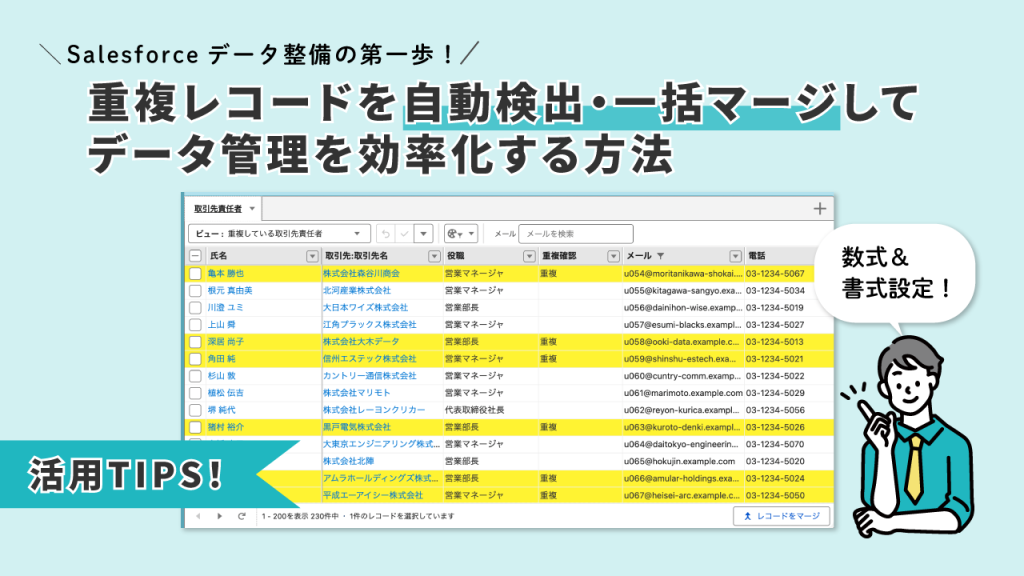
Salesforceデータの品質管理は、ビジネスの意思決定を左右する重要なポイントです。しかし、多くの企業で共通のお悩みとなっているのは「重複レコード」の問題。「重複レコード」は、正確な集計を妨げ、CRMデータの信頼性を低下させる共通の課題となっています。とはいえ、手作業でのデータクレンジングは非効率で、時間もコストもかかってしまいますよね。
この記事では、そんなデータクレンジング作業をグッと効率化する、Mashmatrix Sheetのオススメ活用術をご紹介したいと思います!
具体的には、「数式(関数)」と「条件付き書式設定」を組み合わせることで、Salesforce内の重複レコードを自動で見つけて、すぐにわかるように可視化するテクニックを詳しく解説していきます。さらに、見つけた重複データを「一括マージ機能」を使って、安全かつスピーディーに統合・解消する、とても実用的なステップまでもしっかりカバーします。
データ品質の維持・向上を目指すSalesforce管理者や利用者の皆さま、Mashmatrix Sheetを活用して、日々のデータ管理を効率化しましょう!
【TIPS 1】重複レコードの自動検出テクニック
今回は、例として「取引先責任者レコードの重複を検出し、マージする」という流れで解説します。
1-1: 重複検出に必要な「数式(関数)」を設定しよう
はじめに、重複している取引先責任者レコードを検出する方法をご紹介します。シート内で重複しているレコードを検出するために、ここでは2つの関数を使用します。
- COUNTIFS関数:指定された条件に合致するレコードの件数をカウントできる
- IF関数:特定の条件(論理式)に基づいて処理を分岐させる
ではさっそく、COUNTIFS関数の設定から行っていきます。
(1)COUNTIFS関数
COUNTIFS関数を使って重複している取引先責任者のレコードの数を集計します。
具体的には、「取引先責任者」シートの「メール」列の値が同じものの件数を集計し、表示する数式列を設定します。
※Mashmatrix Sheetの数式列とは?
数式列が大幅強化!集計関数の利用方法とユースケースをご紹介
<設定手順>
1.取引先責任者のシートを作成する
今回は「メール」列が数式設定の際に必要となるので、列として表示しておいてください。
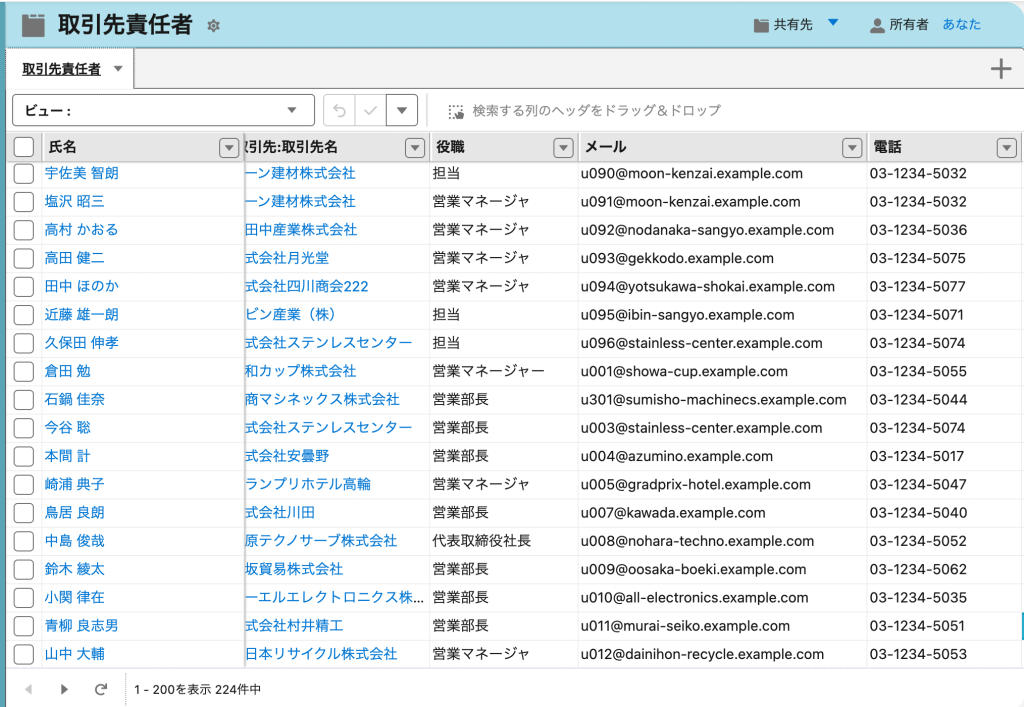
2.数式列を追加して関数を設定する
① 列ヘッダーメニュー(▼)をクリックし、「+列を追加」を選択
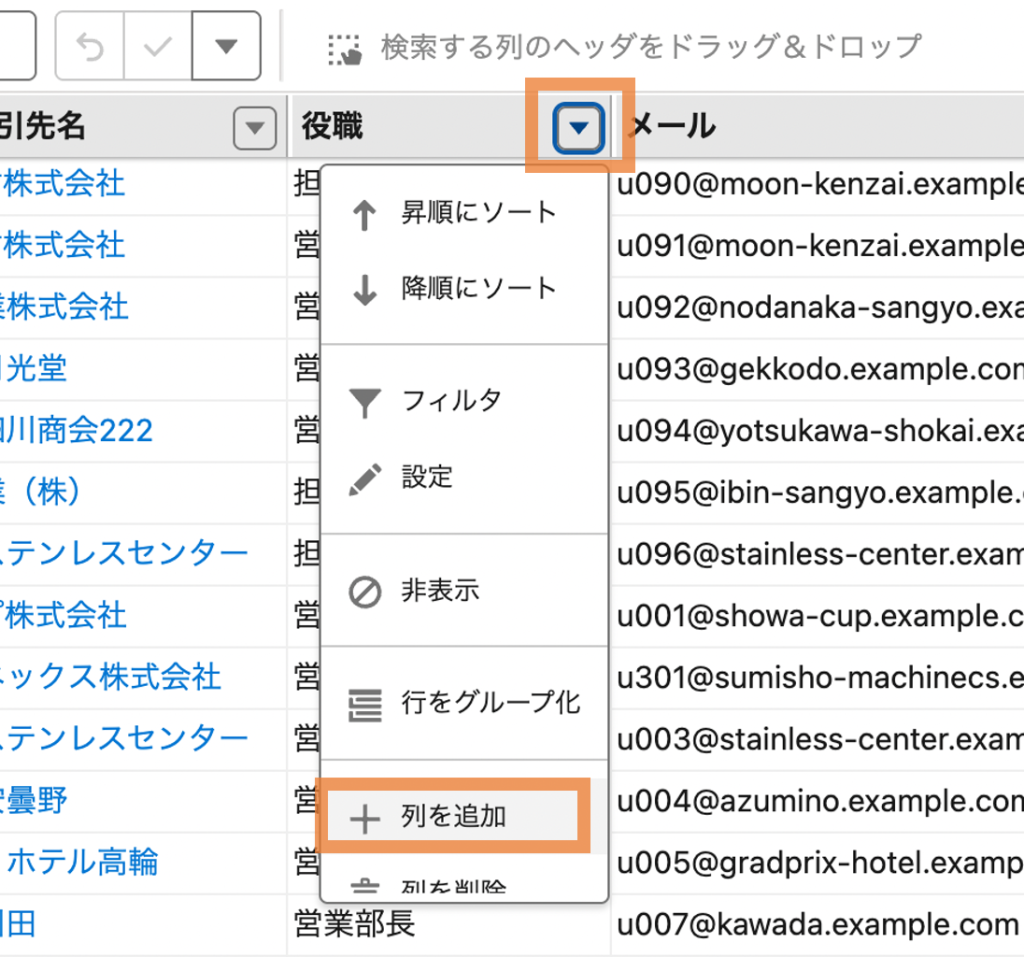
②列の追加ダイアログが表示されるので、数式タブをクリック
③「表示ラベル」と「データ型」を以下のように設定する
- 表示ラベル:重複確認(任意)
- データ型:テキスト
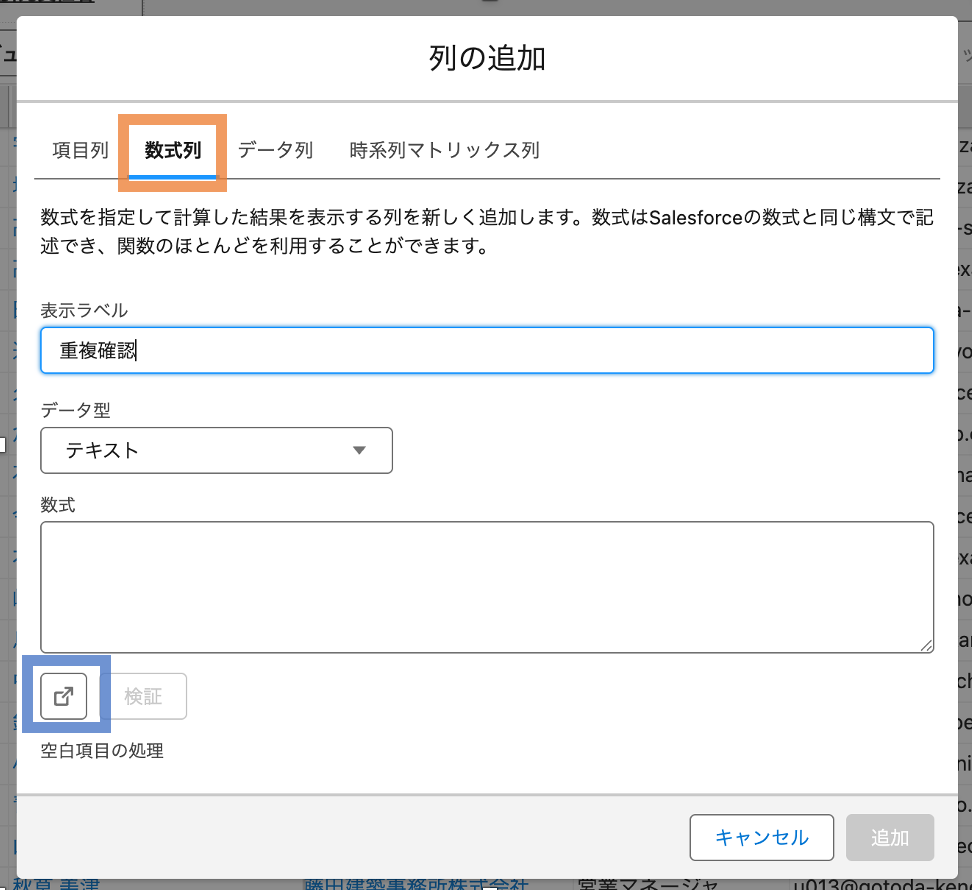
次に、「数式エディタ」ボタン(上画像青枠)をクリックします。
④ 数式の編集画面が表示されるので、「関数」タブをクリック
次に、検索フォームに「COUNTIFS」を入力し、表示されたCOUNTIFSを選択、挿入ボタンをクリックします。
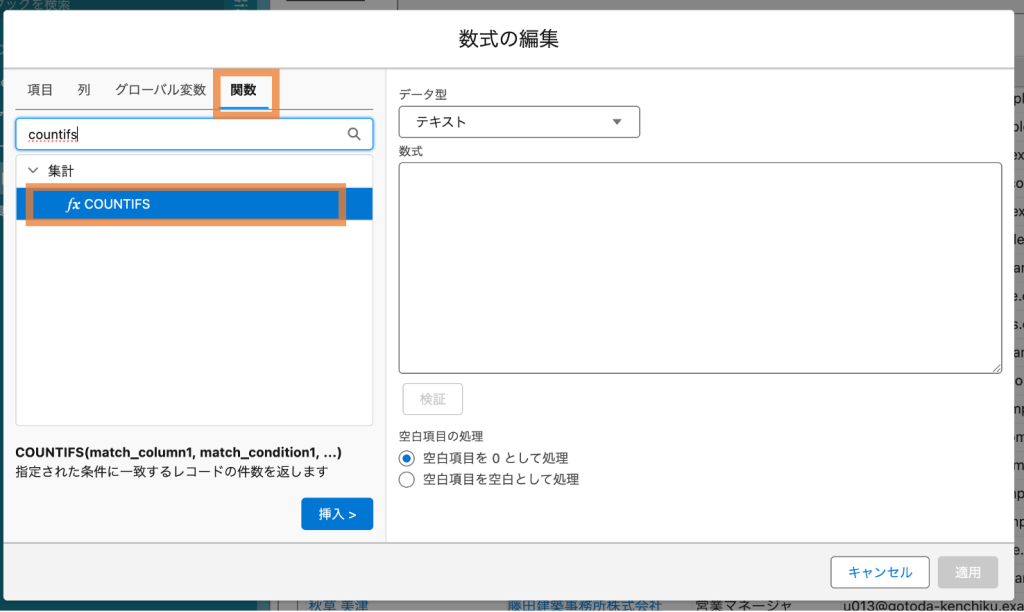
COUNTIFS関数(COUNTIFS(match_column1, match_condition1, …)) が表示されました。次に「検索条件範囲と検索条件」を設定します。
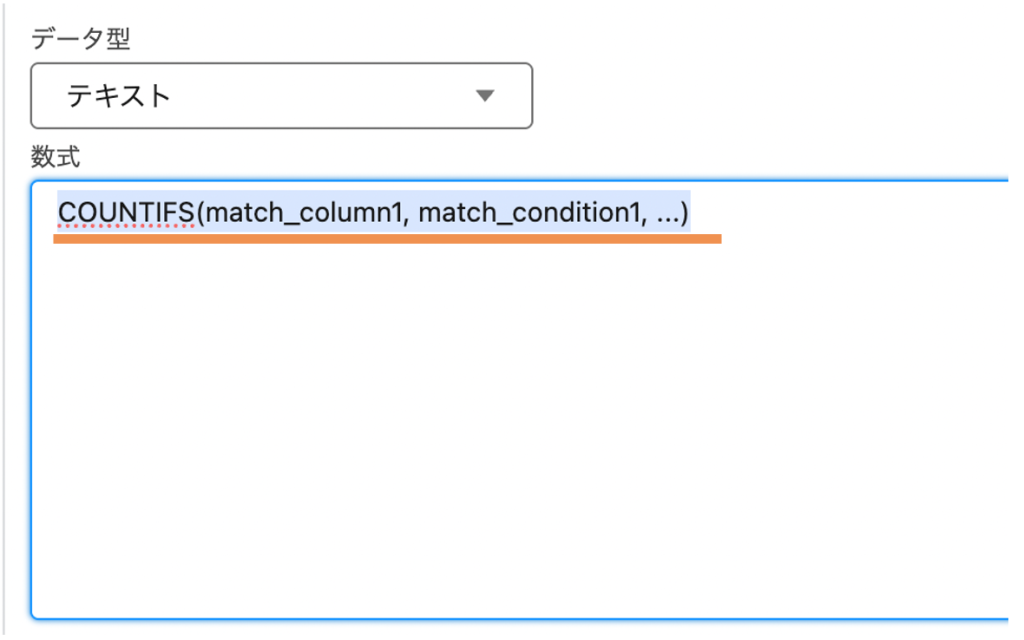
⑤数式を以下の通りに設定する
COUNTIFS([#Email], [@Email])
(※「#」は「すべての行」、「@」は「現在の行」)
⑤-1.「列」タブをクリックし、以下のように設定する
シート:取引先責任者
列:メール
行:すべての行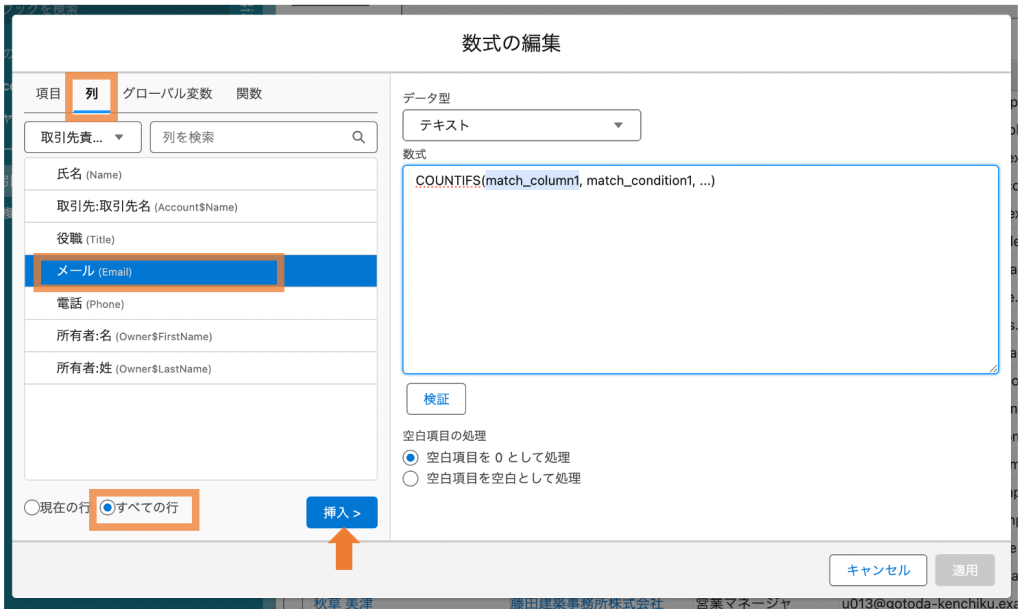
挿入をクリックすると、数式が下画像のように設定されます。
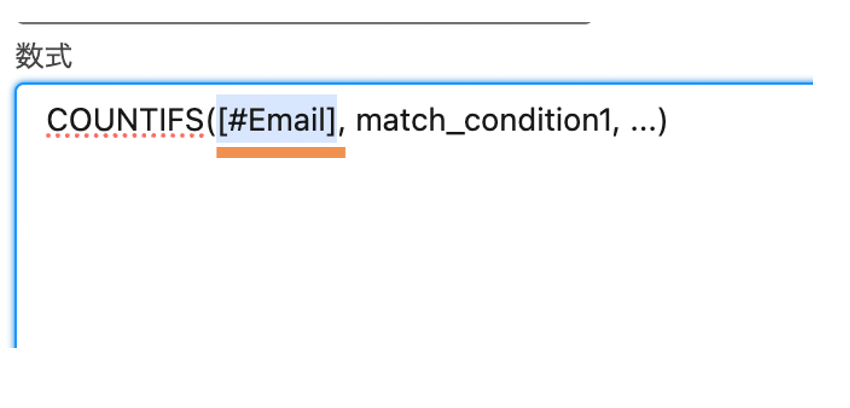
⑤-2.「列」タブをクリックし、以下のように設定する
- シート:取引先責任者
- 列:メール
- 行:現在の行
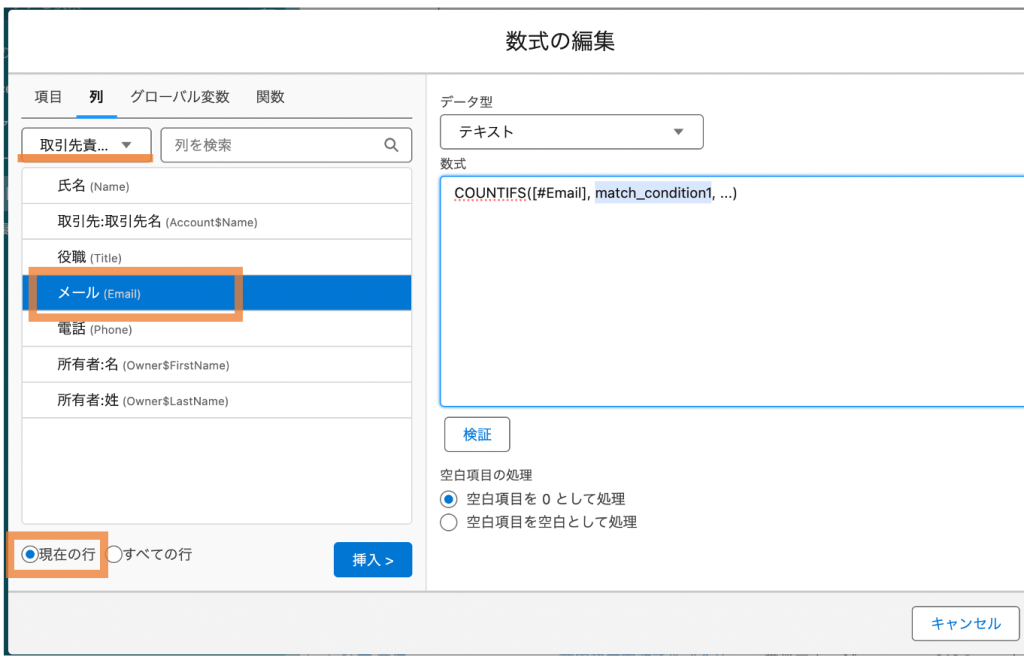
挿入をクリックすると、数式が下画像のように設定されます。
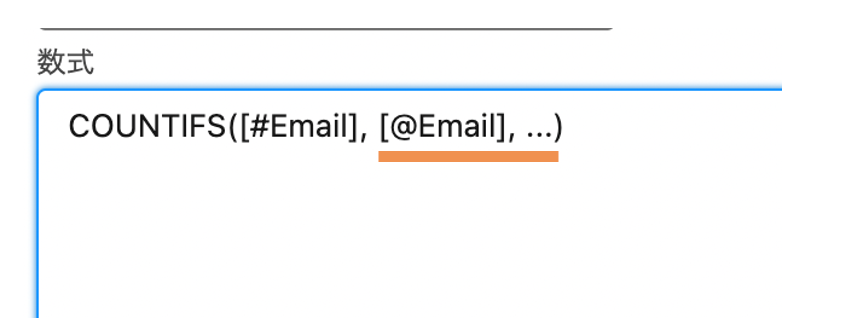
これでCOUNTIFS関数が作成できました!
(2)IF関数
ここでは、COUNTIFS関数で得られた件数が2件以上の場合に「重複」という目印を付けるために、さらにIF関数を使って条件分岐を行います。
<設定手順>
1.数式の編集ページから、関数タブをクリックする
次に、検索フォームに「IF」を入力し、表示されたIF関数を選択、挿入ボタンをクリックします。
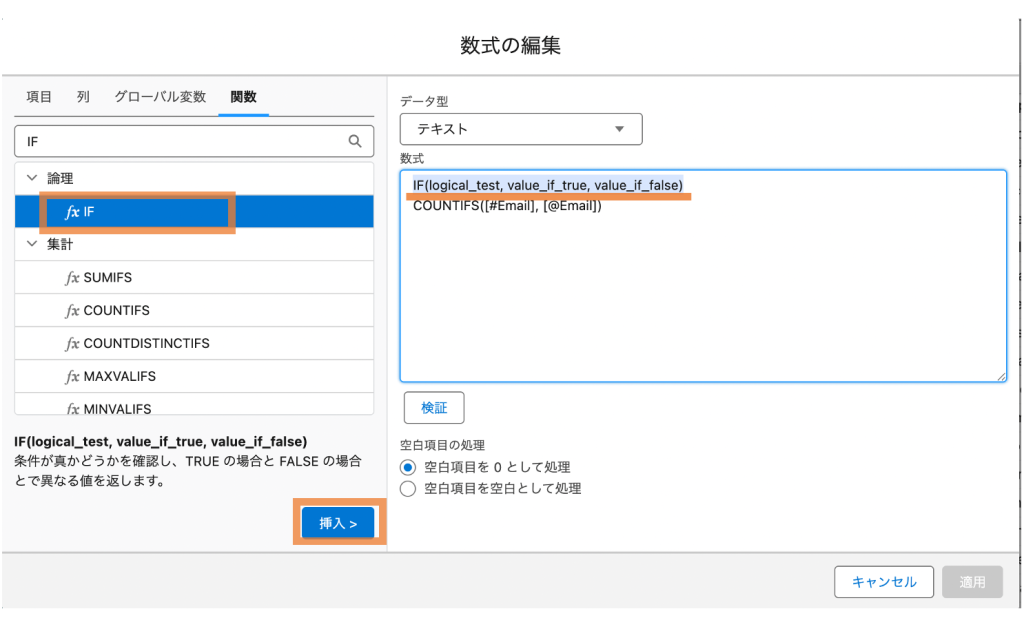
IF関数 IF(logical_test, value_if_true, value_if_false) が入力されました。
2.IF関数を以下の通りに設定します
IF(COUNTIFS([#Email], [@Email])>1,”重複”, NULL)
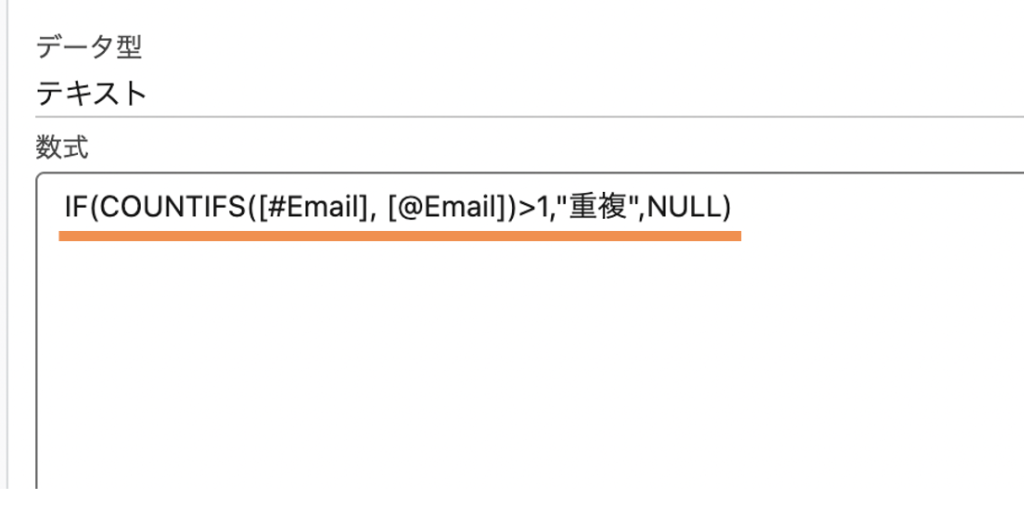
3.検証ボタンをクリックし「有効」が出たら、「適用」をクリック
次の画面で「追加」をクリックすると、「重複確認」という数式列がシートに追加されます。(下画像) 重複があるレコードには「重複」と表示されています。
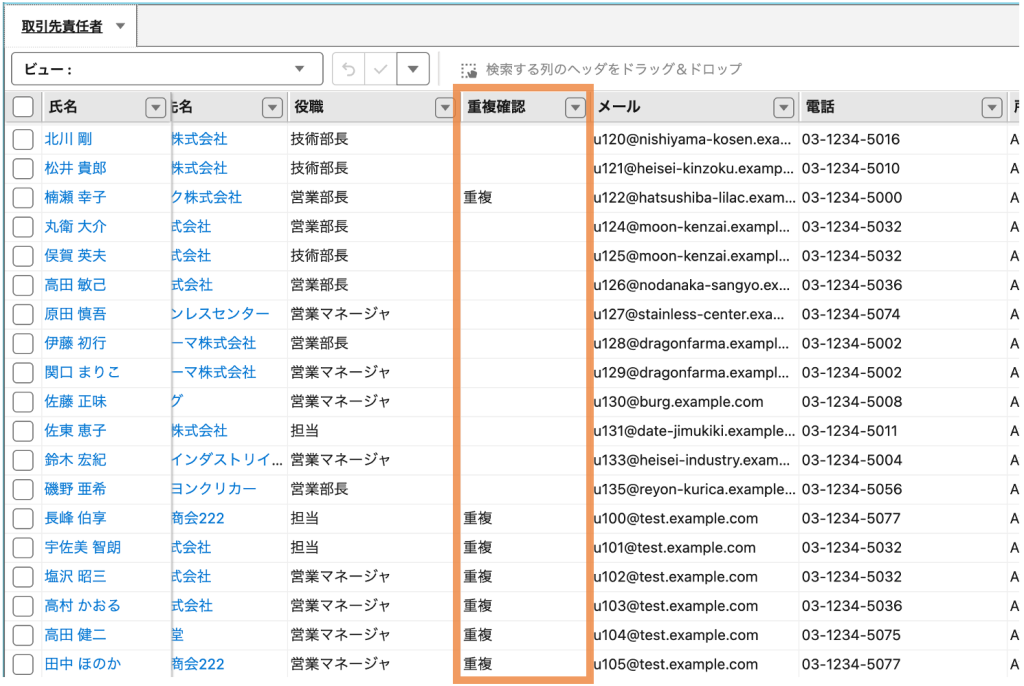
これで重複している取引先責任者レコードを、すばやく検出できるようになりました!
1-2.「条件付き書式設定」による視認性アップ!
Mashmatrix Sheetには、Excelと同じように条件付き書式設定があります。特定の項目やレコードに背景色や文字色を設定することで、設定した条件に合致するレコードを直感的に、そして迅速に見つけ出すことができます。
ここでは、重複レコードをさらに見つけやすくするための、条件付き書式設定の方法をご紹介します。具体的には、手順 1-1 で作成した「重複確認」列に「重複」という値が入っている場合に、該当のレコード全体を分かりやすくハイライト表示する書式設定を構築していきます。
↓シートの出来上がりイメージ
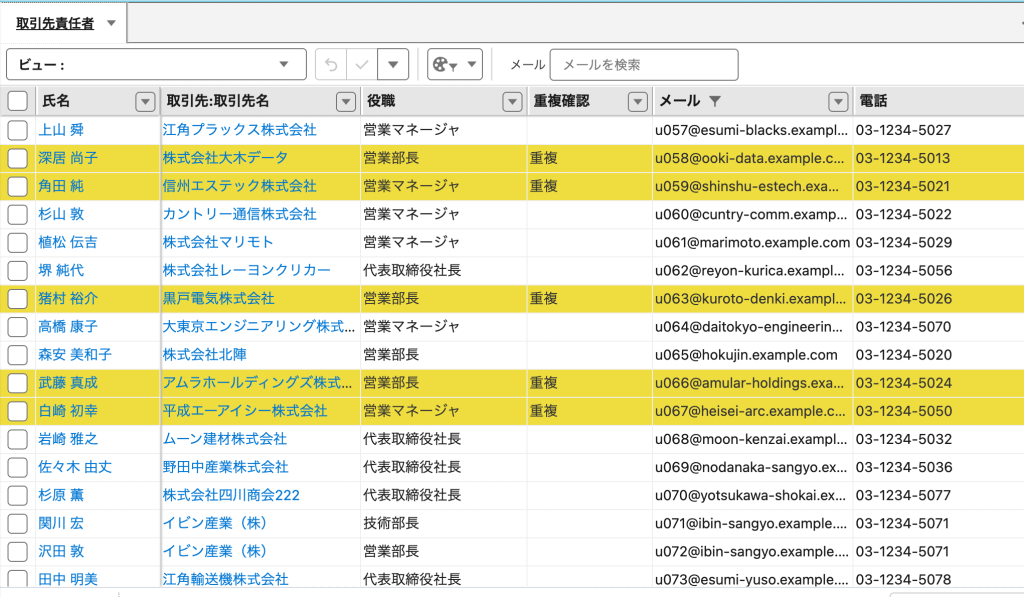
<設定手順>
1.「取引先責任者」シートのシートメニュー(▼)をクリックし、「設定」を選択する
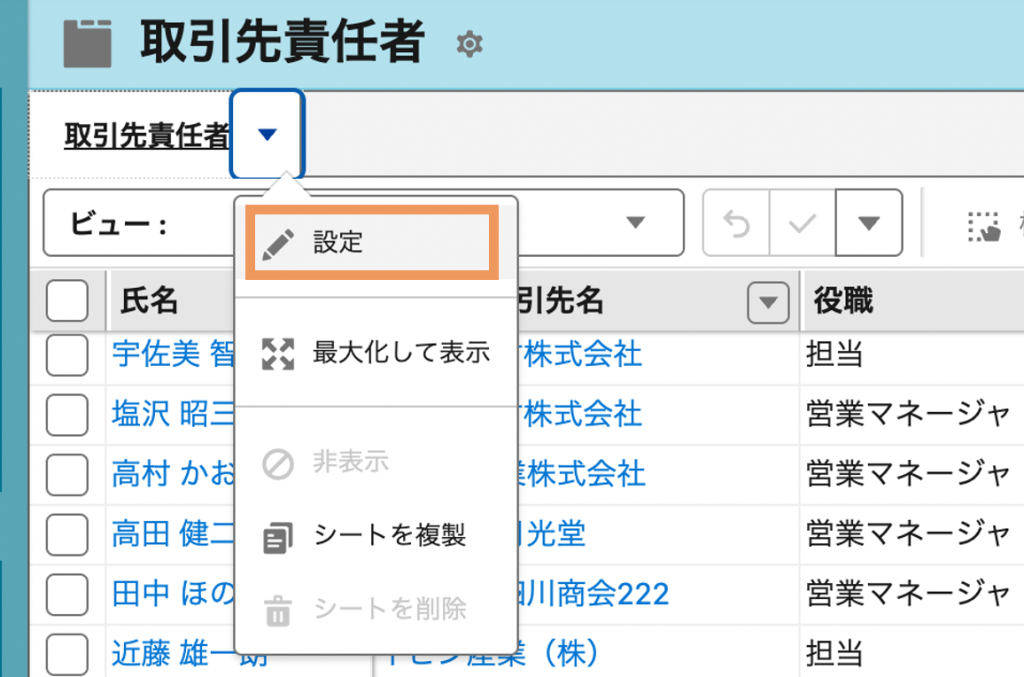
2.シートの設定変更ダイアログが表示されるので、「書式」タブを開き、「+条件付き書式を追加」をクリックする
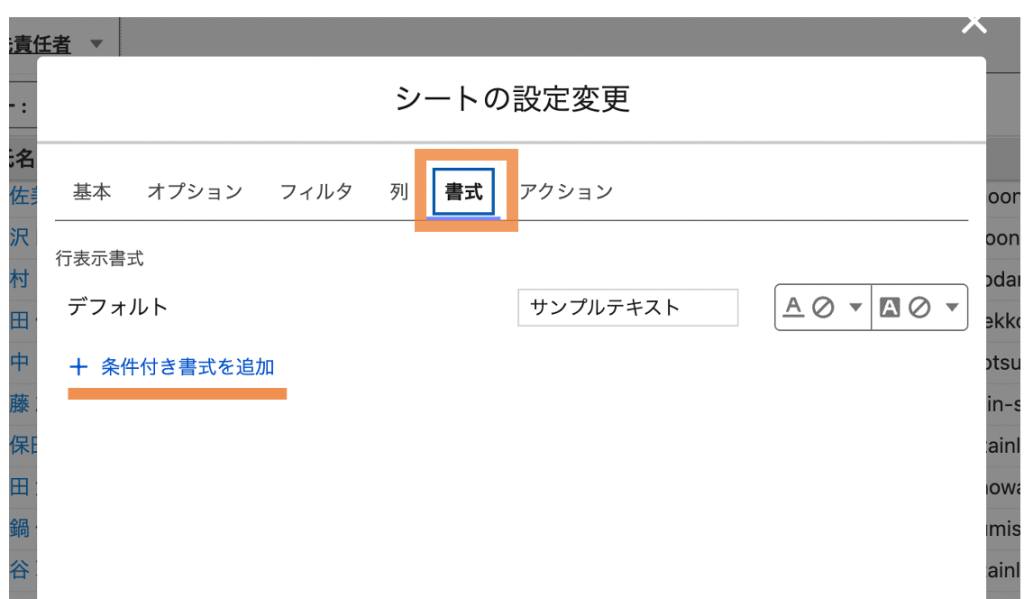
3.「条件付き書式」セクションから、「(表示条件を選択)」をクリックし、「新規表示条件を作成」を選択
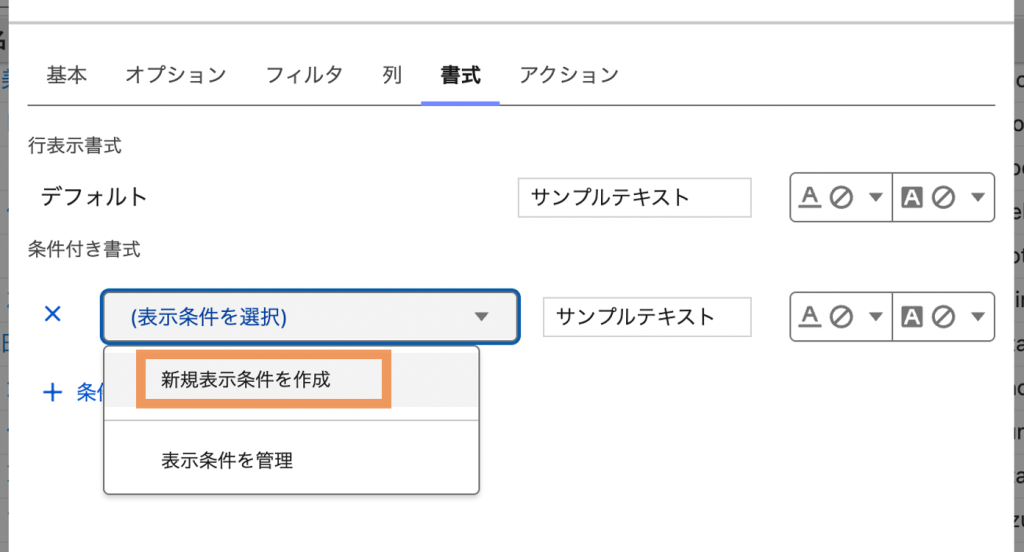
4.表示条件作成ダイアログが表示されるので、「条件名」「条件詳細」を以下のように設定し、作成をクリックする
- 条件名:メールアドレス重複(任意)
- 条件詳細:条件のすべてを満たす
条件列:重複確認
次の値と等しい(=)重複
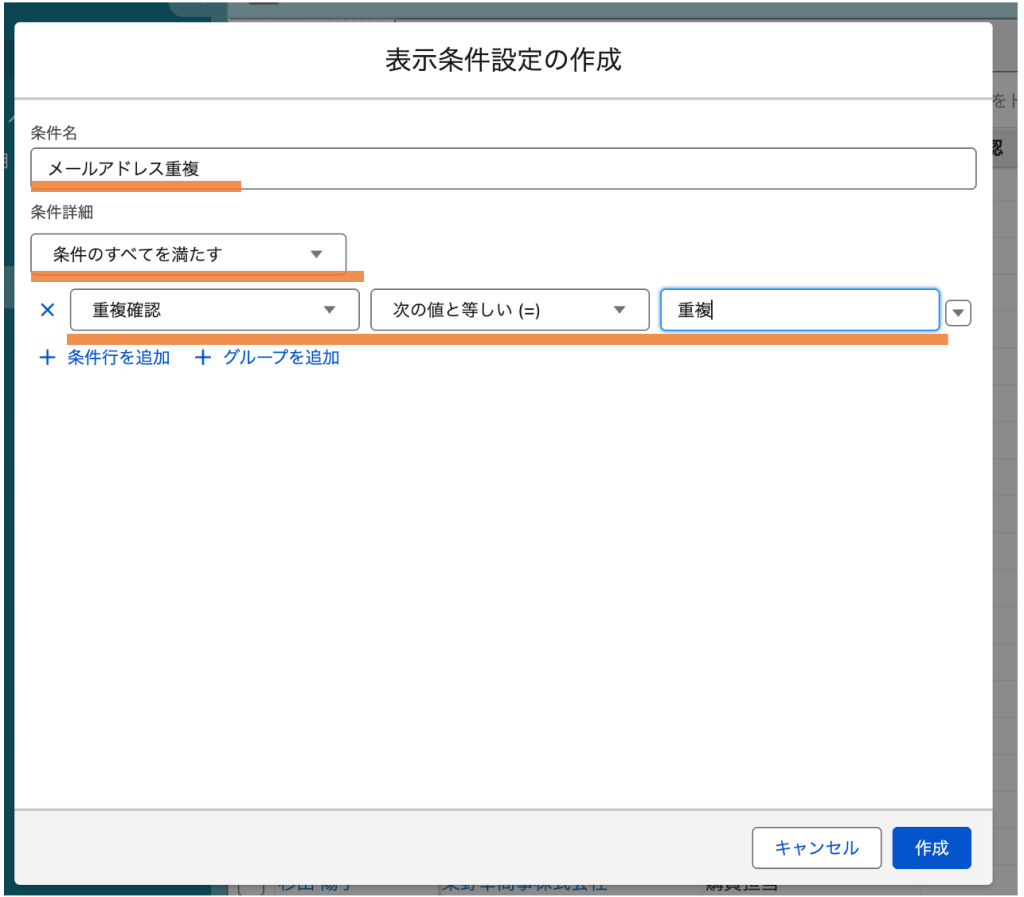
5.文字色と背景色を選択する
レコードをハイライトする色を選び、保存をクリックします。
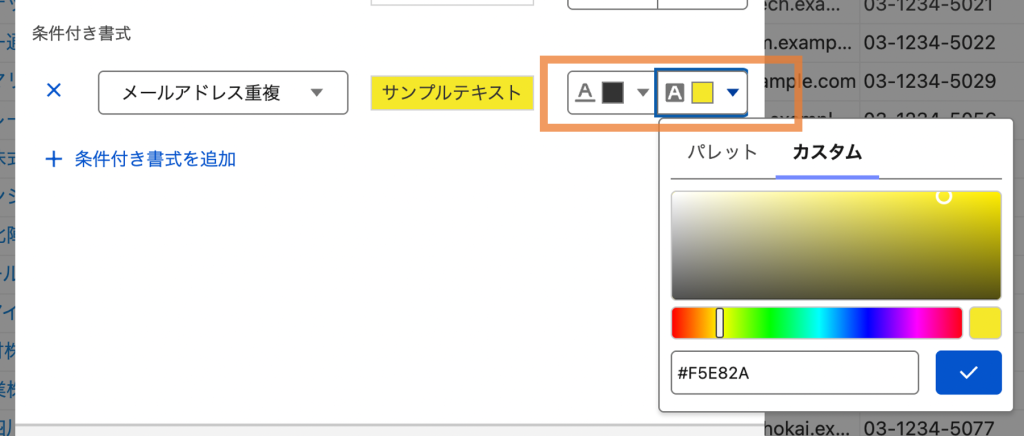
6.条件付き書式設定が完了しました!
重複レコード(「重複確認」列に”重複”と表示があるもの)をハイライト表示できていることがご確認いただけるかと思います。(下画像)

※ハイライトされた重複レコードを抽出して、シートに表示させたい場合は、「レコードの色によるフィルタ」機能を利用すると便利です
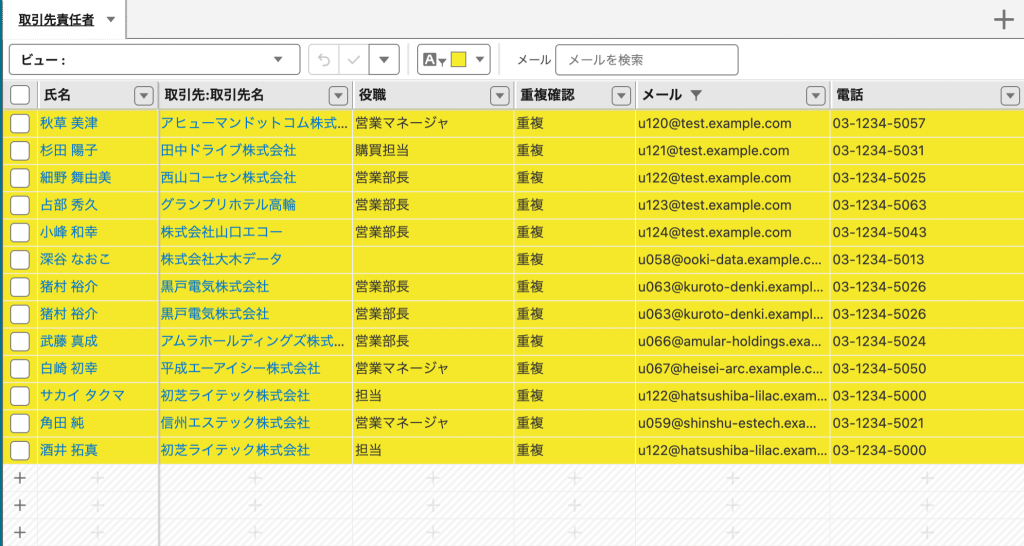
設定はとっても簡単!以下の記事をご参照ください。
【まる分かり新機能】レコードの色によるフィルタを適用して気になるレコードをすばやく見つけよう!
【 TIPS 1 】の過程で、重複レコードを自動検出できるようになったので、次は重複レコードを一括で統合(マージ)する方法をご紹介します。
【TIPS 2】検出した重複レコードを効率的にマージしよう!
「一括マージアクション」機能で、データ整備を完結!
Mashmatrix Sheetには、「一括マージアクション」機能があり、手作業でのマージ作業を大幅に効率化できます。有償オプション機能とはなりますが、
- 最大50件のレコードを一括マージ
- すべてのオブジェクトに対応
できる強力なツールです。【TIPS2】では「一括マージアクション」機能を活用した重複レコードの解消方法をご紹介します。
※以下の記事をご参照ください。
Salesforceの重複レコードを一括マージ:手作業を効率化する「一括マージアクション」機能の活用法
<設定手順>
1.「レコードをマージ」アクションボタンを配置する
はじめに、【TIPS1】で作成した「取引先責任者」シートに「レコードをマージ」アクションボタンを配置します。
①シートメニュー>設定をクリック
②シートの設定変更ダイアログが表示されるので、アクションタブを開いて、アクションボタンを追加(+)ボタンをクリックする
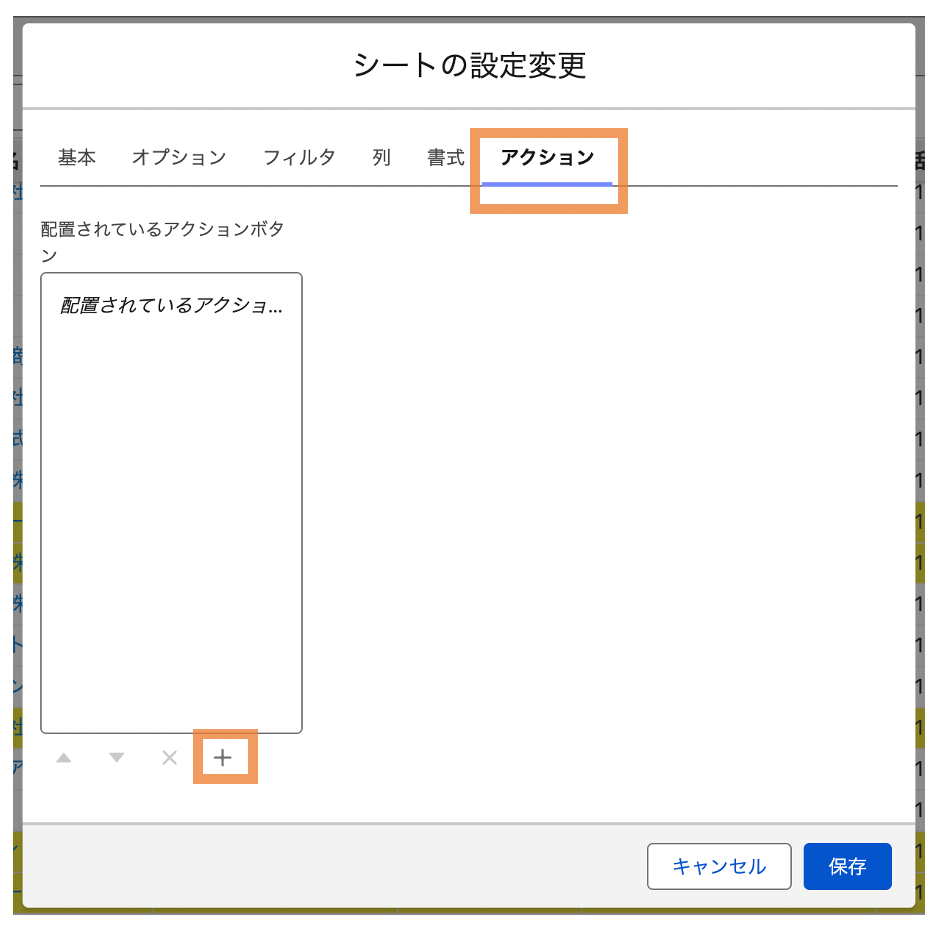
③「新しいアクションボタンを追加」ダイアログが表示されるので、以下を選択
追加ボタンをクリックする
- カテゴリ:マージ処理
- アクションの種類:レコードをマージ
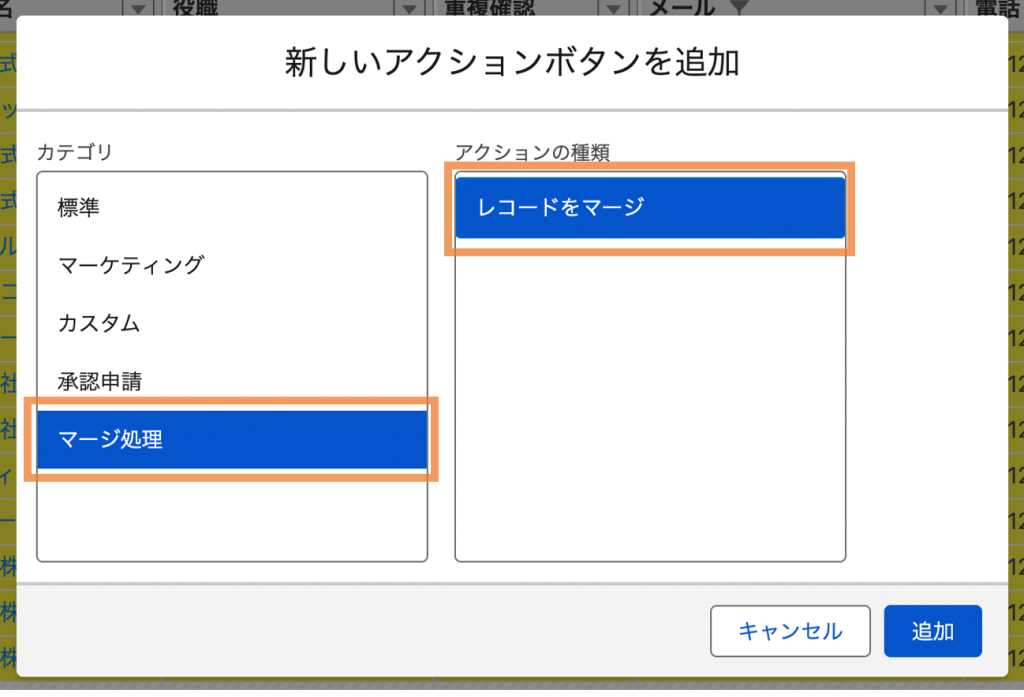
④配置されているアクションボタンに「レコードをマージ」を選択し、ラベル名・アイコンを選び、保存をクリックする
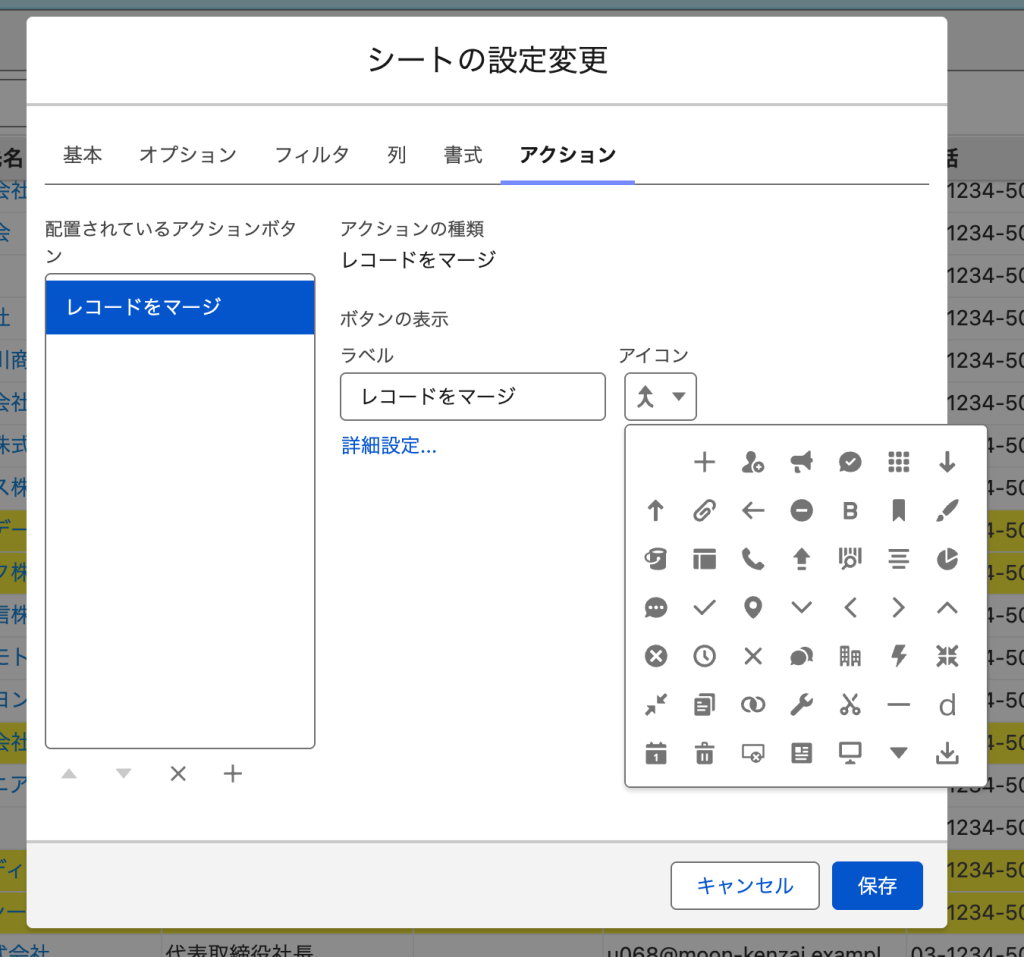
シート下部に「レコードをマージ」アクションボタンが表示されました!

2.メール列をグループ化し、重複している取引先責任者レコードを表示させる
【TIPS2】で紹介した「レコードの色によるフィルタ」機能を使い、重複しているレコードのみを表示させておきます。
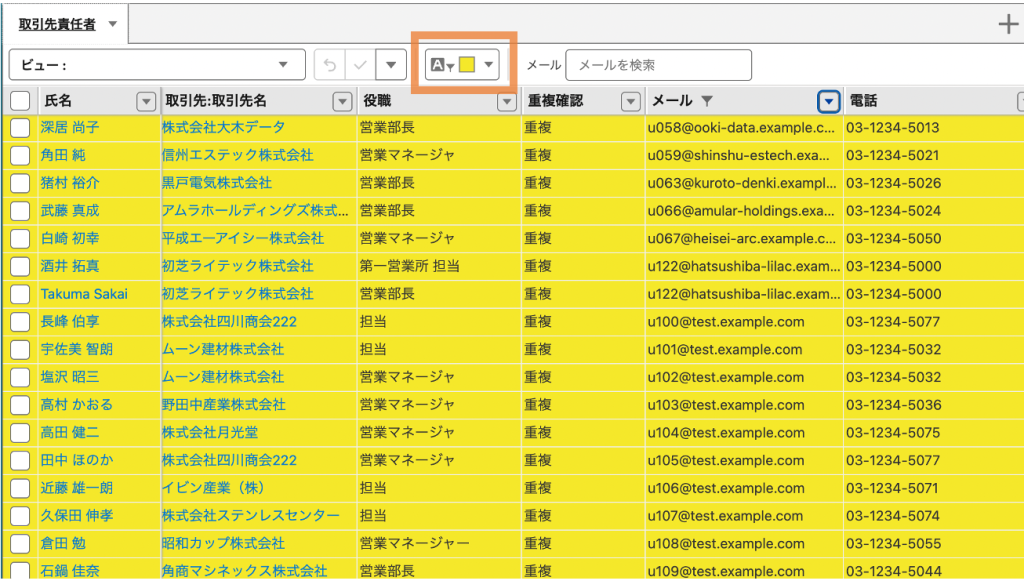
「メール」列の列ヘッダメニューをクリックし、行をグループ化を選択します。
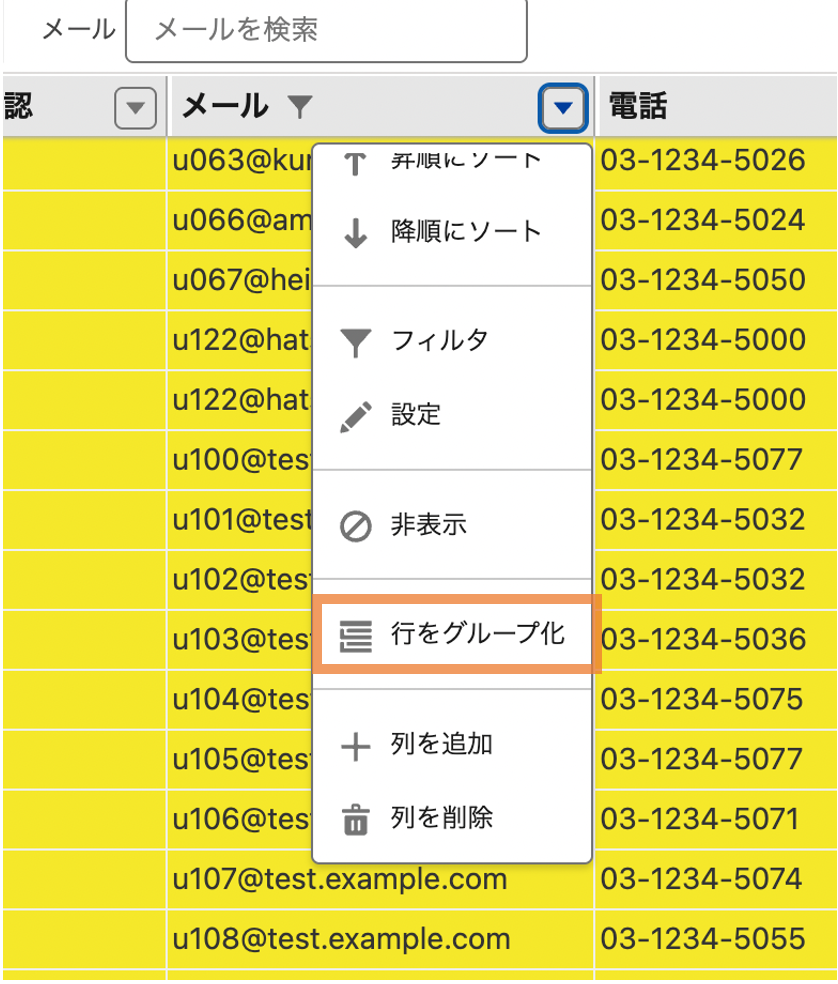
すると、同じメールの値を持つレコードでグループ化されました。

3.レコードを一括マージする
① 重複しているレコードにチェックを入れ、「レコードをマージ」ボタンをクリック
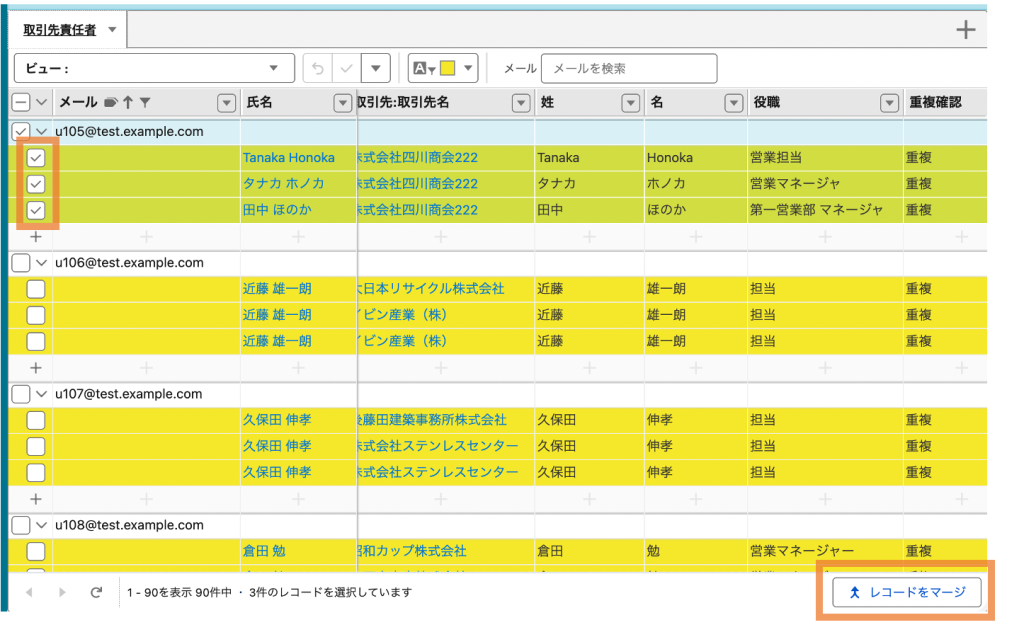
②アクションを起動すると、選択されたレコードの一覧表がダイアログ内に表示されるので、レコード一覧表からプリンシパル(主)となるレコードを選択する

③残りのレコードからマージしたときに項目の値として採用する値をセルで選択し、マージボタンをクリックする
④マージが完了しました!(マージが完了すると元のシートが表示されます)
現在のシートは重複レコードのみを表示する設定になっているので、レコードを別途検索して確認します。
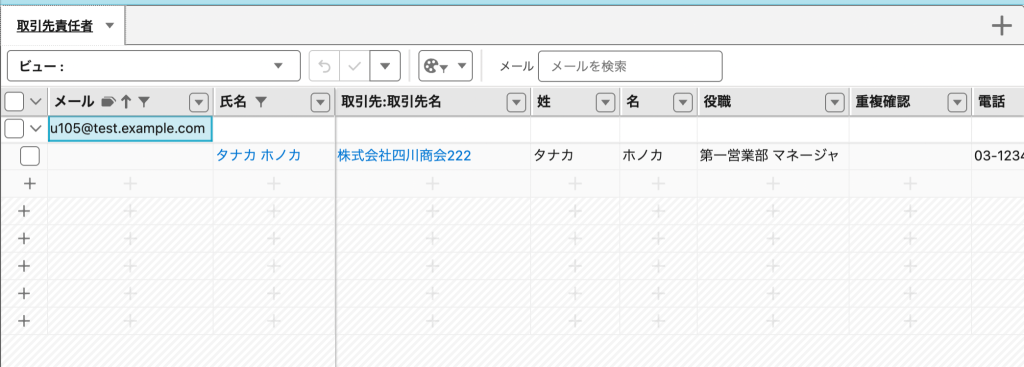
重複していたレコードが、マージされているのがお分かりいただけたかと思います。
以上ですべての工程が完了です。お疲れさまでした!
まとめ
今回のTIPSでは、Mashmatrix Sheetの関数と条件付き書式設定、一括マージを利用して、重複レコードの検出からマージまでのプロセスを効率化する具体的な手法をご紹介しました。
「データ品質の管理は大変…」と感じている方も、ご安心ください。
Mashmatrix Sheetの機能を最大限に活用することで、作業効率を上げながら、データ整備の確かな第一歩を踏み出すことができます。データの品質が向上すれば、正確性に裏付けられた分析や状況判断が可能になり、自信を持って業務を進められます。ぜひ、本機能をお試しください!
ーーーーーーーーーーーーーーーーーーーーー
SalesforceをExcelライクに快適データ入力しませんか?
今なら30日間無料トライアル実施中!
ーーーーーーーーーーーーーーーーーーーーー